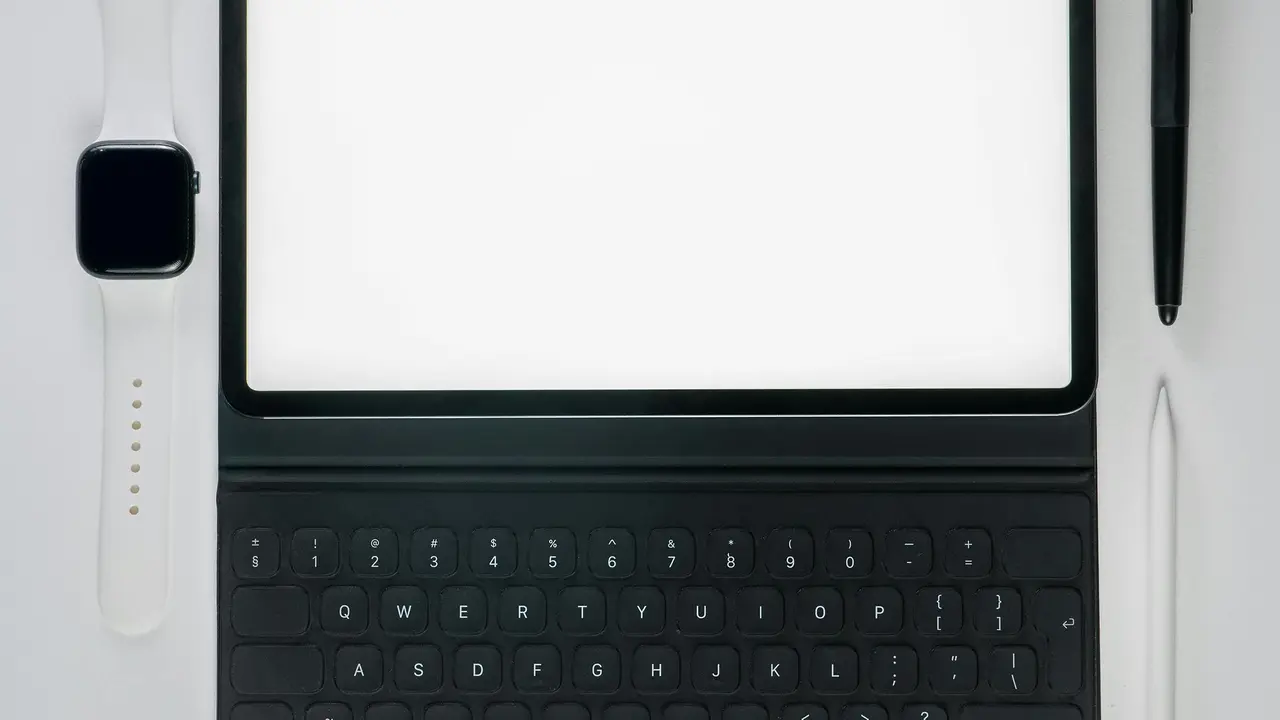Hai mai desiderato tornare alla tua tastiera Android originale dopo averne provata una terza parte? Se la risposta è sì, sei nel posto giusto! In questo articolo, esploreremo in dettaglio come ritornare alla tastiera Android, offrendo suggerimenti pratici e facili da seguire per riportare alla normalità la tua esperienza di digitazione. Scopri tutte le opzioni disponibili e ritrova la comodità dell’interfaccia originale!
In qualità di Affiliato Amazon ricevo un guadagno dagli acquisti idonei.
Come Ritornare alla Tastiera Android Tramite le Impostazioni
Accedere alle Impostazioni del Dispositivo
Il primo passo su come ritornare alla tastiera Android consiste nell’accedere alle impostazioni del tuo dispositivo. Segui questi semplici passaggi:
- Apri l’app Impostazioni nel menu principale del tuo telefono.
- Scorri verso il basso e cerca la sezione “Sistema” o “Lingua e immissione”.
- Seleziona “Tastiera virtuale” o “Tastiera corrente”.
Selezionare la Tastiera Android Predefinita
Una volta all’interno delle impostazioni della tastiera, dovrai selezionare la tastiera Android predefinita. Questo è il passaggio chiave per capire come ritornare alla tastiera Android e godere di tutte le sue funzionalità:
- Tocca “Tastiera corrente” e seleziona “Tastiera Google” o “Tastiera Android” (il nome può variare a seconda del dispositivo).
- Confirma la selezione e torna alla schermata principale.
Disinstallare la Tastiera di Terze Parti
Perché Disinstallare una Tastiera Alternativa
Se non riesci a ritornare alla tastiera Android desiderata, potrebbe essere necessario disinstallare la tastiera di terze parti che stai attualmente utilizzando. Ecco perché questo passaggio è essenziale:
- Le tastiere di terze parti possono a volte causare conflitti e limitazioni.
- Disinstallando, si elimina la possibilità di errori o bug.
Procedura per Disinstallare una Tastiera di Terze Parti
Per completare il processo di disinstallazione, fai quanto segue:
- Vai nelle Impostazioni del tuo dispositivo.
- Clicca su “App e notifiche”.
- Seleziona la tastiera di terze parti che desideri rimuovere e tocca “Disinstalla”.
In qualità di Affiliato Amazon ricevo un guadagno dagli acquisti idonei.
Ripristinare le Impostazioni di Fabbrica della Tastiera Android
Quando è Necessario Ripristinare?
Se hai seguito i passaggi precedenti e non sei ancora riuscito a tornare alla tastiera Android, potrebbe essere utile ripristinare le impostazioni della tastiera. Questo processo è utile in caso di malfunzionamenti persistenti.
Come Eseguire un Ripristino
Ecco come ripristinare le impostazioni della tastiera:
- Accedi alle impostazioni della tastiera come descritto nei passaggi precedenti.
- Cerca l’opzione “Ripristina impostazioni” o “Ripristina predefiniti”.
- Conferma il ripristino per riportare la tastiera alle impostazioni originali.
Esplorare Altre Opzioni di Tastiera Android
Tastiere Alternative per Android
Se stai cercando di personalizzare la tua esperienza di digitazione senza abbandonare la tastiera Android, considera alcune delle tastiere alternative. Ecco alcune opzioni popolari:
- SwiftKey: Con una buona predizione delle parole e supporto multilingue.
- Gboard: Offerta da Google, presenta molte funzionalità, tra cui emoji e ricerca avanzata.
Configurare Nuove Tastiere
Se decidi di provare una nuova tastiera, assicurati di configurarla correttamente. Puoi farlo seguendo questi passaggi:
- Installa la tastiera desiderata dal Google Play Store.
- Apri le impostazioni della tastiera e segui la guida per la configurazione iniziale.
Consigli Finali per Gestire la Tastiera Android
Mantenere la Tastiera Aggiornata
Assicurati sempre di avere la versione più recente della tastiera installata. Gli aggiornamenti possono risolvere bug e migliorare le funzionalità. Puoi farlo seguendo questi passaggi:
- Vai al Google Play Store e cerca la tastiera installata.
- Clicca su “Aggiorna” se disponibile.
Considerazioni sulla Sicurezza
Ricorda sempre di gestire le impostazioni di privacy delle tastiere di terze parti. Alcune potrebbero raccogliere dati sensibili durante la digitazione. Verifica sempre le recensioni e la reputazione dell’app prima di installarla.
In conclusione, abbiamo esplorato diversi modi su come ritornare alla tastiera Android, grazie a impostazioni semplici e pratiche. Che tu scelga di tornare alla tastiera originale o di esplorare nuove opzioni, il tuo comfort è fondamentale. Non dimenticare di condividere questo articolo con chiunque ne abbia bisogno e di esplorare altri contenuti sul nostro blog per ulteriori suggerimenti e trucchi sul tuo dispositivo Android!
In qualità di Affiliato Amazon ricevo un guadagno dagli acquisti idonei.
Articoli recenti su Tastiera Android
- Scopri Come Installare Nuova Tastiera Lettere e Numeri su Android!
- Come Cambiare Grandezza Tastiera Android: Guida Facile e Veloce
- Scopri Come Cambiare Stile di Scrittura Tastiera Android Facilmente!
- Guida semplice: come installare una nuova tastiera su Android
- Scopri Come Dividere la Tastiera Android in 5 Facili Passi!
Link utili per Tastiera Android
- Le migliori tastiere Android del 2025 – AndroidWorld
- Le 10 migliori tastiere per Android – Libero Tecnologia
- Gboard: tutto sulla tastiera Google per Android – Google Support
- Come cambiare tastiera su Android – Aranzulla.it
- Le migliori app tastiera Android – Androidiani